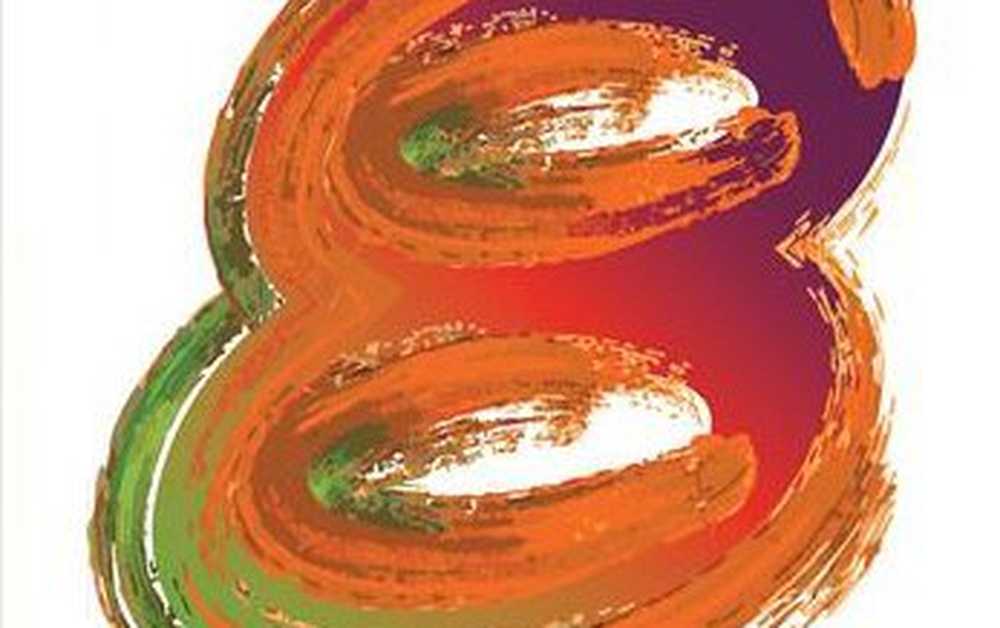So installieren Sie Graphics Tools in Windows 10

Windows 10 hat dem Feature-Stack, der in der vorherigen Version von Windows verfügbar war, mehrere Funktionen hinzugefügt. Eine dieser Funktionen ist die Möglichkeit der Installation Grafische Werkzeuge als zusätzliches Feature zum Betriebssystem. Solche Funktionen sind nicht im Lieferumfang enthalten. Sie können sie jedoch ganz einfach nach Ihren Wünschen installieren. Es ist wichtig zu wissen, dass diese Funktionen nicht obligatorisch sind und dass ihre Abwesenheit Ihr System in keiner Weise beeinträchtigt.
Was sind Grafikwerkzeuge??
Grafiktools kann verwendet werden, um die grafischen Diagnosefunktionen der Laufzeitumgebung zu nutzen Visual Studio entwickeln DirectX Apps oder Spiele. Es beinhaltet auch die Fähigkeit zu erstellen Direct3D Debug-Geräte (über Direct3D SDK-Layer) in der DirectX-Laufzeit sowie Grafik-Debugging, Frame-Analyse und GPU-Nutzung.
Es kann vorkommen, dass Sie ein Minimum an Grafikwerkzeugen benötigen, wie beispielsweise in den folgenden Szenarien:
- Skripting von API-Traces oder Durchführung von Regressionstests auf einer Labormaschine
- Installieren von D3D SDK-Layern
- Verwenden des DXCAP-Befehlszeilentools zum Erfassen und Wiedergeben der D3D-Grafikprotokolldatei
In solchen Fällen können die Windows 10-Grafiktools eine große Hilfe sein. Gehen Sie folgendermaßen vor, um Graphics Tools auf Ihrem Windows 10-PC zu installieren:
Installieren oder Deinstallieren Sie die Grafiktools in Windows 10
1. drücken Windows-Taste + I Tastenkombination auf Ihrer Tastatur zu öffnen die Einstellungen App und klicken Sie auf System.

2. Klicken Sie im Fenster Systemeinstellungen auf Apps & Funktionen im linken Bereich vorhanden.
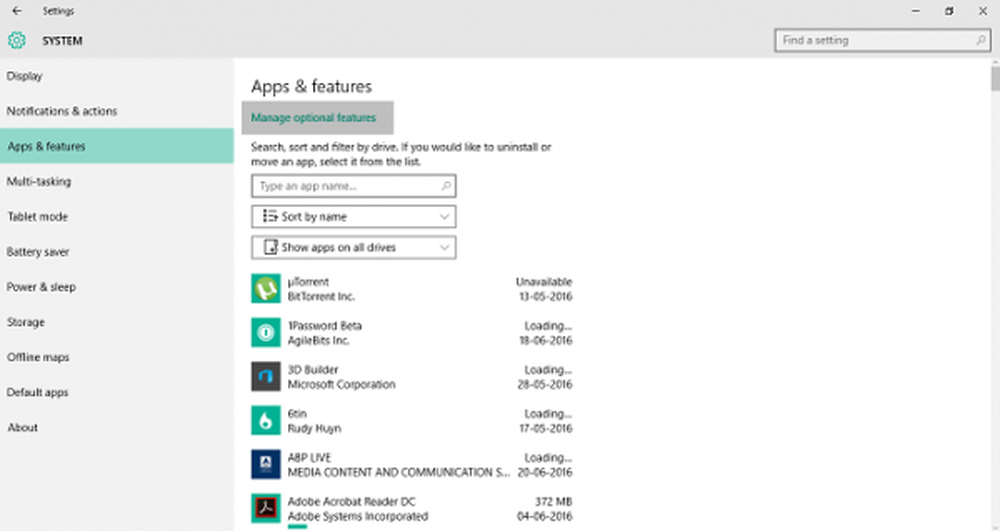
3. Klicken Sie im rechten Fensterbereich auf Verwalten Sie optionale Funktionen Wie oben gezeigt, oben. Dadurch werden alle optionalen Funktionen geöffnet, die Ihrem Computer bereits hinzugefügt wurden.
4. Nun, in Optionale Funktionen verwalten Fenster klicken Sie auf Fügen Sie eine Funktion hinzu. Hier können Sie neben den Grafiktools mehrere hinzufügen Schriftarten ebenso wie Insider Hub.

5. Suchen Sie nach Grafiktools und klicken Sie darauf.
Klicken Sie jetzt auf Installieren Taste, um die Funktion in Ihren PC zu integrieren.

Das ist alles, was Sie tun müssen, um diese Funktionalität zu Ihrem Windows 10-PC hinzuzufügen.
Sie können Graphic Tools einfach von deinstallieren Optionale Funktionen verwalten Wenn Sie dies wünschen, klicken Sie auf das Fenster Deinstallieren Taste.